การกรอกล่วงหน้าคืออะไร
คุณสามารถกรอกแบบฟอร์มล่วงหน้าได้แบบอัตโนมัติ โดยใช้เนื้อหาที่ป้อนไว้ก่อนหน้านี้หรือข้อมูลที่ดึงมาจากแหล่งที่มาต่างๆ แบบฟอร์มที่กรอกไว้ล่วงหน้าจะใช้ฟิลด์ที่กรอกไว้ก่อนหน้านี้เพื่อลดความซับซ้อนของกระบวนการส่งแบบฟอร์มและสนับสนุนประสบการณ์ผู้ใช้ที่ราบรื่น
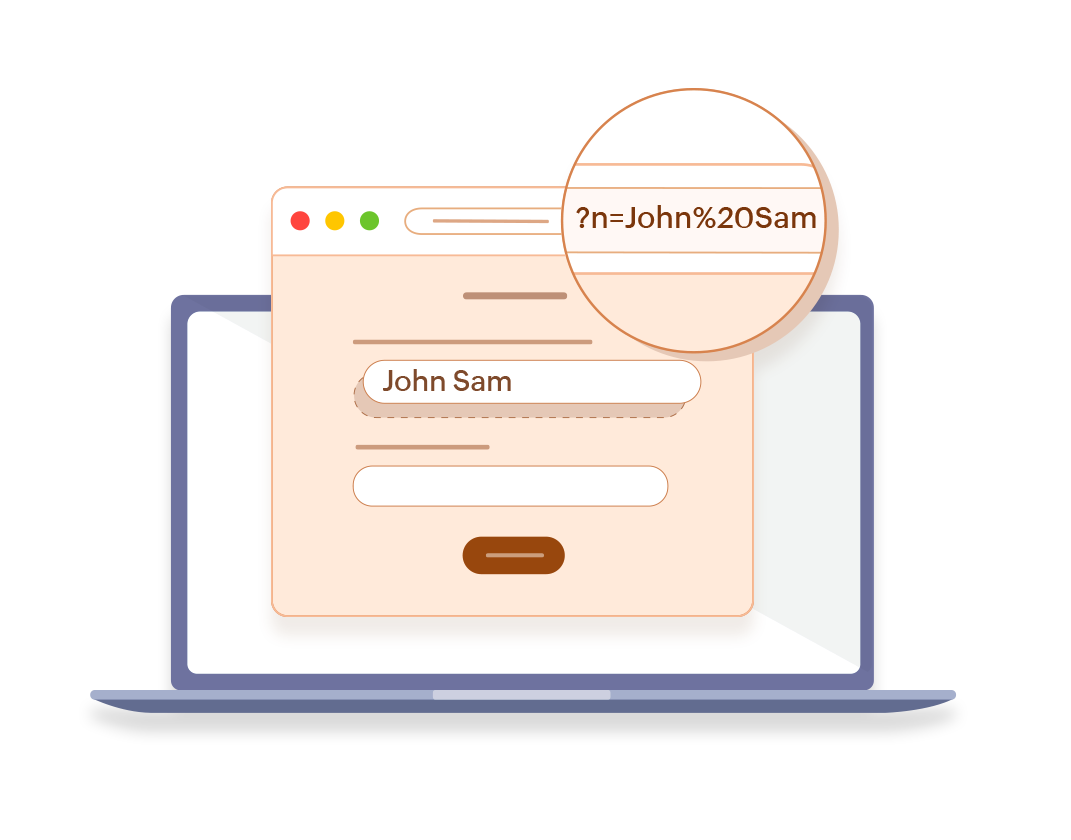
ขจัดความซ้ำซ้อนและประหยัดเวลา
ในโลกของแบบฟอร์มออนไลน์ ความสะดวกสบายของผู้ใช้เป็นสิ่งสำคัญยิ่ง ไม่มีใครชอบกรอกข้อมูลเดิมซ้ำๆ ในหลายแบบฟอร์ม โชคดีที่แบบฟอร์มที่กรอกไว้ล่วงหน้าช่วยผู้ใช้ประหยัดเวลาอันมีค่าและเร่งการส่งแบบฟอร์มให้เร็วขึ้น ข้อมูลผู้ใช้ยังสามารถโหลดล่วงหน้าลงในแบบฟอร์มถัดๆ ไปได้ เพื่อให้มีความราบรื่นและสม่ำเสมอตลอดทั้งเส้นทาง
เรียนรู้เพิ่มเติมเกี่ยวกับการกรอกข้อมูลข้ามแบบฟอร์มล่วงหน้าเพิ่มความถูกต้องแม่นยำในการตอบแบบฟอร์ม
ลดความเสี่ยงในการพิมพ์ผิด ข้อผิดพลาด และความไม่สอดคล้องด้วยการใช้แบบฟอร์มที่กรอกไว้ล่วงหน้า ด้วยการโหลดข้อมูลที่เกี่ยวข้องล่วงหน้า Zoho Forms จะรับประกันความถูกต้องและความสม่ำเสมอในข้อมูลของคุณในการส่งแบบฟอร์มหลายรายการ
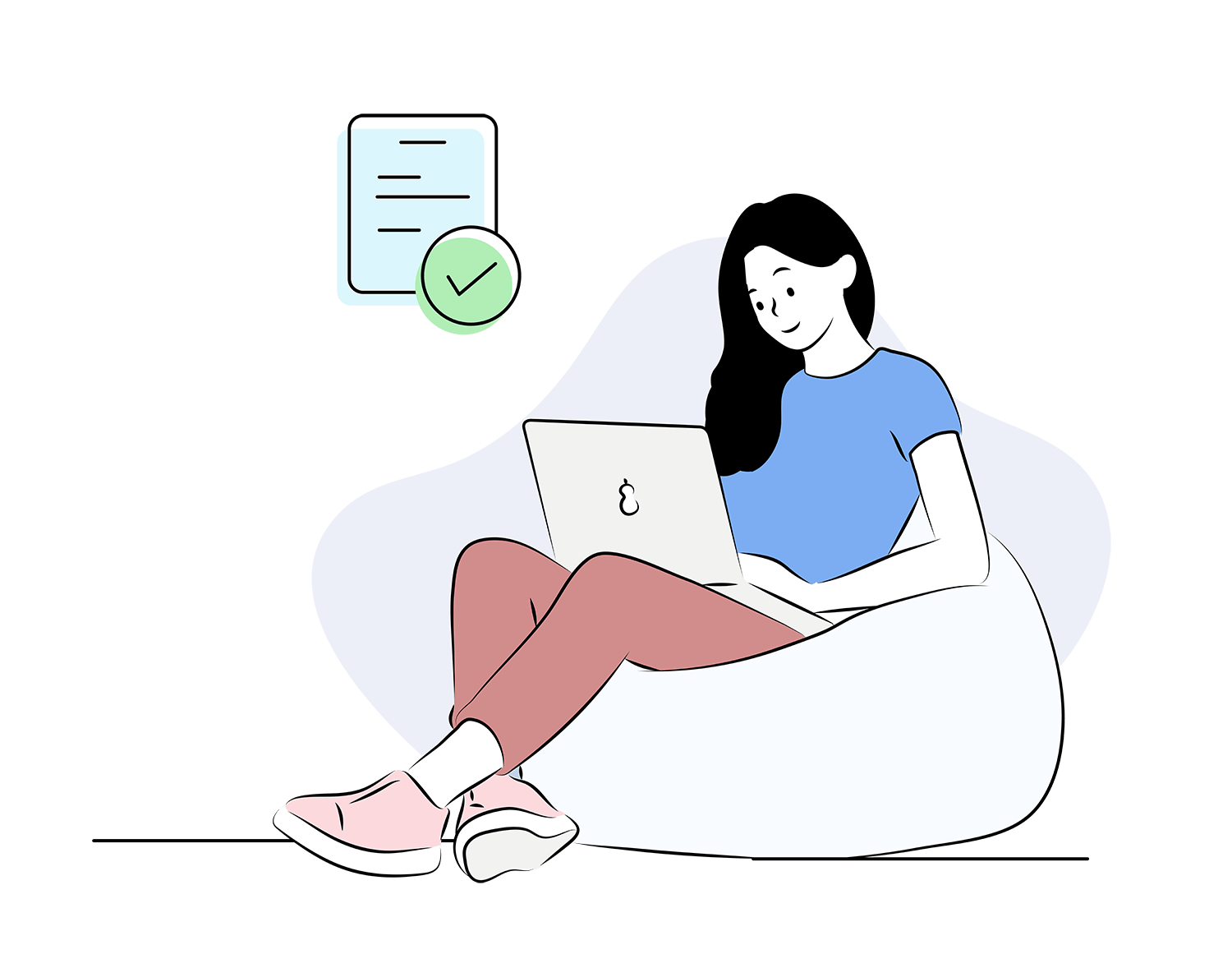
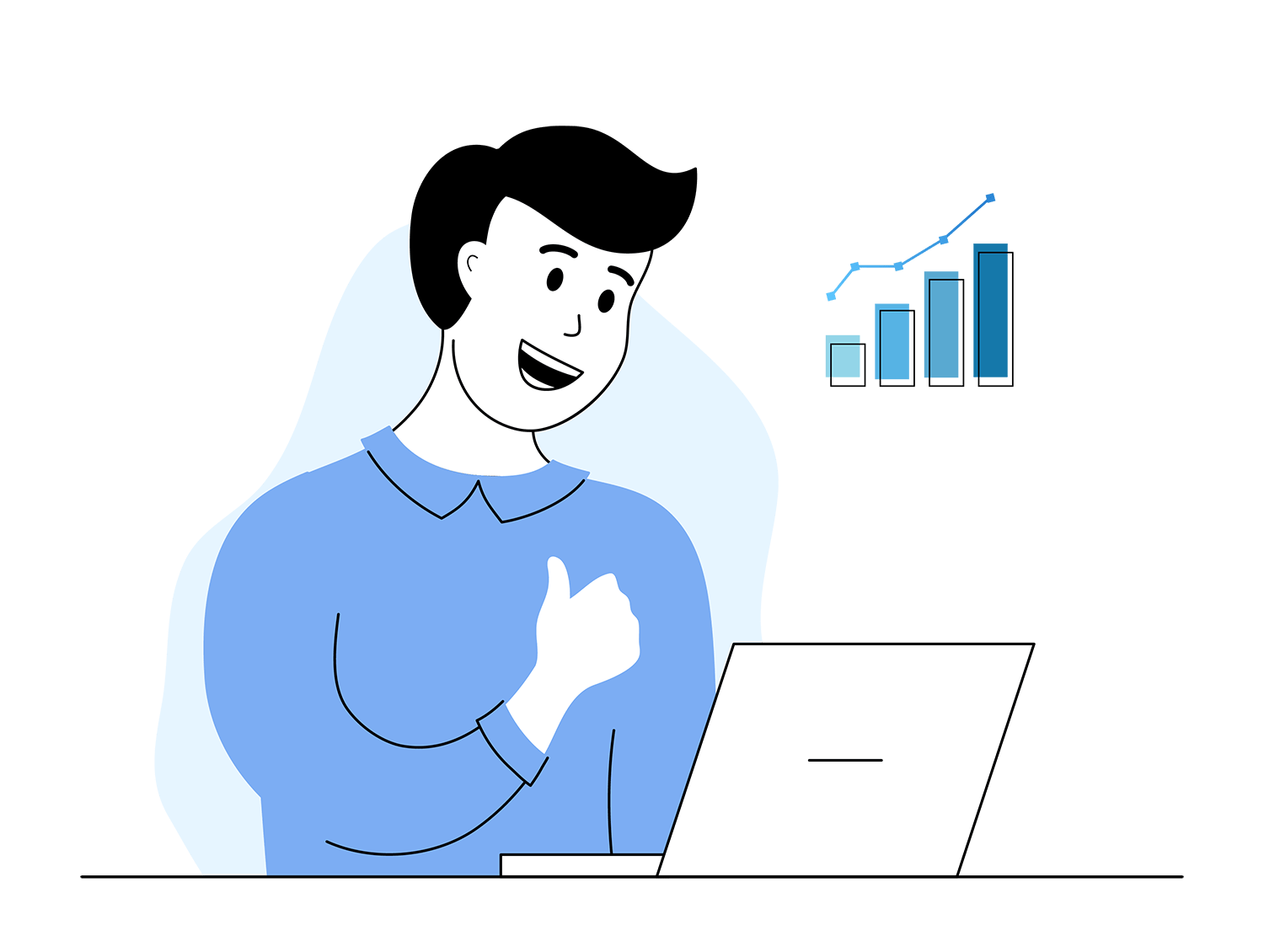
ปรับปรุงอัตราการกรอกแบบฟอร์มให้เสร็จสิ้น
กรอกข้อมูลในฟิลด์แบบฟอร์มล่วงหน้าเพื่อลดการกรอกข้อมูลด้วยตนเองสำหรับผู้ตอบของคุณ ซึ่งสามารถเพิ่มอัตราการกรอกแบบฟอร์มให้เสร็จสิ้นได้อย่างมาก เนื่องจากผู้ใช้มีแนวโน้มที่จะกรอกแบบฟอร์มให้เสร็จสิ้นหากพบว่าบางฟิลด์มีการกรอกข้อมูลเรียบร้อยแล้ว ความสะดวกและประสิทธิภาพที่ได้จากการโหลดข้อมูลล่วงหน้าสามารถลดอัตราการละทิ้งและกระตุ้นให้ผู้ใช้กดปุ่ม "ส่ง" ได้!
เรียนรู้เพิ่มเติมเกี่ยวกับการลดอัตราการละทิ้งแบบฟอร์มสร้าง URL แบบฟอร์มที่กรอกไว้ล่วงหน้าโดยอัตโนมัติ
ด้วย Zoho Forms การสร้าง URL แบบฟอร์มที่มีข้อมูลกรอกไว้ล่วงหน้าเป็นกระบวนการที่ง่ายและรวดเร็ว บอกลาการเพิ่มค่าที่จะกรอกไว้ล่วงหน้าลงใน URL ของคุณด้วยตนเอง ในตอนนี้ สิ่งที่คุณต้องทำคือการระบุค่าสำหรับการกรอกล่วงหน้า จากนั้น Zoho Forms จะสร้างลิงก์แบบฟอร์มที่กรอกไว้ล่วงหน้าให้คุณได้แชร์
เรียนรู้เพิ่มเติมเกี่ยวกับการกรอกแบบฟอร์มล่วงหน้า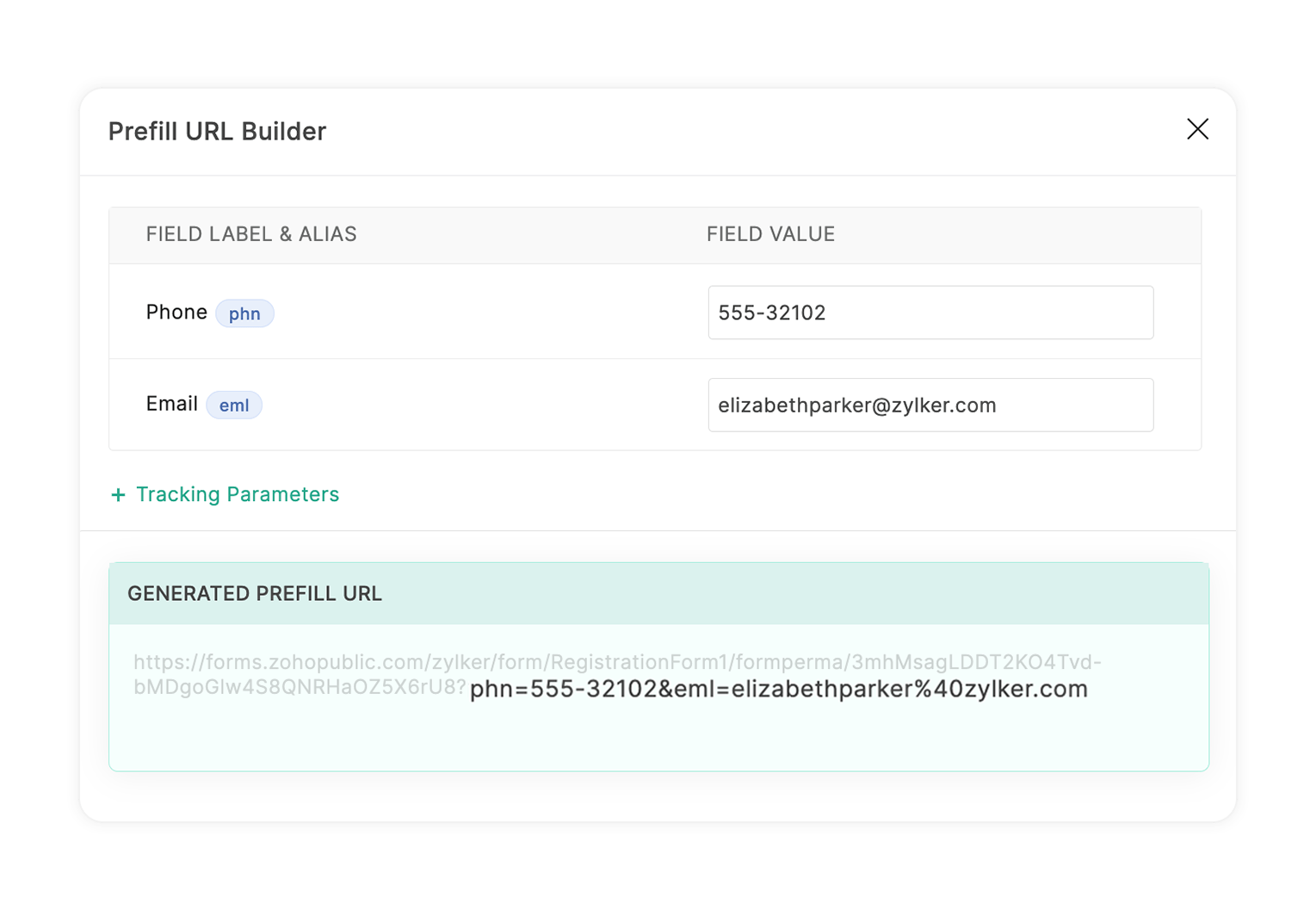
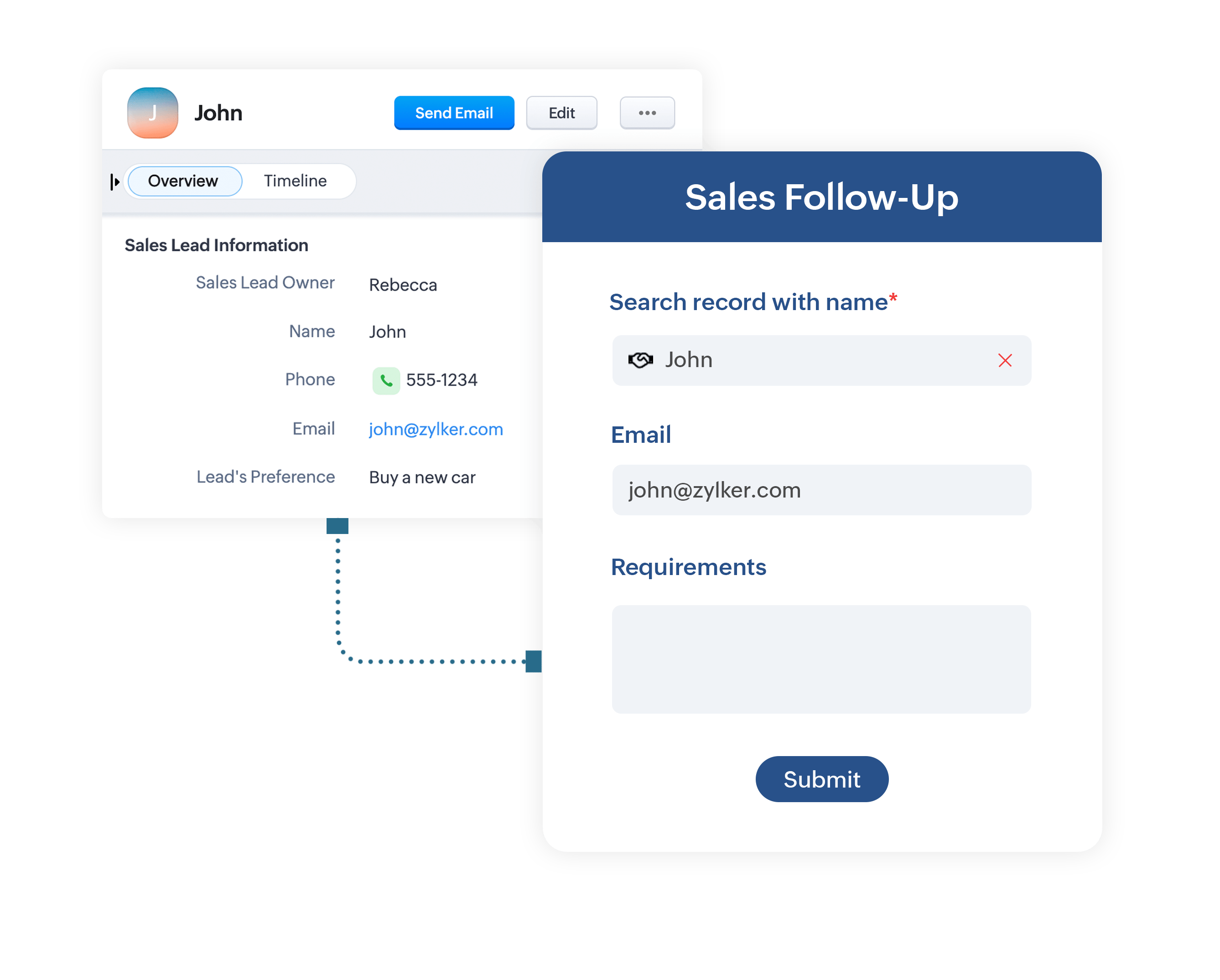
กรอกแบบฟอร์มล่วงหน้าด้วยข้อมูล Zoho CRM
ลดความซับซ้อนของกระบวนการส่งแบบฟอร์มสำหรับผู้ตอบของคุณโดยการกรอกแบบฟอร์มล่วงหน้าด้วยข้อมูลที่ดึงมาจาก Zoho CRM โดยตรงอย่างราบรื่นโดยใช้ฟิลด์ Zoho CRM การดึงข้อมูลจากบัญชี Zoho CRM ของคุณจะช่วยให้คุณสามารถกรอกฟิลด์แบบฟอร์มล่วงหน้าได้ด้วยข้อมูลต่างๆ เช่น ชื่อลีด ที่อยู่อีเมล และชื่อบริษัท วิธีการที่ปรับให้เข้ากับแต่ละบุคคลนี้ช่วยเพิ่มประสบการณ์ผู้ใช้และเพิ่มโอกาสในการแปลงลีด คุณสามารถรับข้อมูลเพิ่มเติมจากลีดโดยที่ยังคงรักษาข้อมูลที่โหลดไว้ล่วงหน้า เพื่อให้คุณรวบรวมเฉพาะรายละเอียดที่เกี่ยวข้องกับการตลาดหรือการขายของคุณได้อย่างสะดวก ข้อมูลที่ถูกนำมารวมกันจะให้มุมมองที่ครอบคลุมของลีดแต่ละราย ช่วยให้คุณสามารถปรับแต่งกลยุทธ์การดูแลลีดและการสื่อสารได้อย่างมีประสิทธิภาพมากขึ้น
เรียนรู้เพิ่มเติมเกี่ยวกับแบบฟอร์มการสร้างลีดบอกลางานเอกสาร!
เพิ่มประสิทธิภาพ ปรับปรุง และกรอกข้อมูลอัตโนมัติด้วย Zoho Forms ที่ใช้งานได้บนมือถือและสามารถปรับแต่งได้
ลองใช้ Zoho Forms ฟรี